win10怎么修改有线网络优先级?很双网卡的网友遇到笔记本在插上网线后还是用WiFi,得手动关闭,下文介绍win10修改wifi网络优先级教程,一起和小乐哥来学学吧!
win10修改有线/wifi网络优先级教程:
一、调整网络高级设置
Windows默认有能够调节网络优先级的位置,Win7/Win8.1/Win10理论上都有这个功能,就在网络和共享中心,具体步骤如下:
1、在任务栏网络图标上点击右键,进入“网络和共享中心”
2、点击左边“更改适配器设置”,如下图 ——
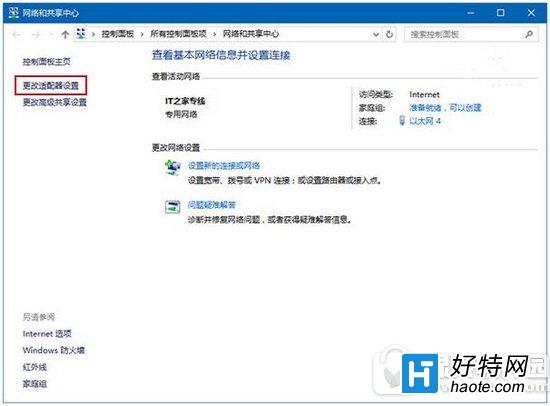
3、按键盘Alt键调出菜单栏,然后点击“高级→高级设置”,如下图 ——

4、此时在“适配器和绑定”标签页下可以对可用连接进行位置调整(点击某个连接后,按右边的上下箭头调整即可,如下图)
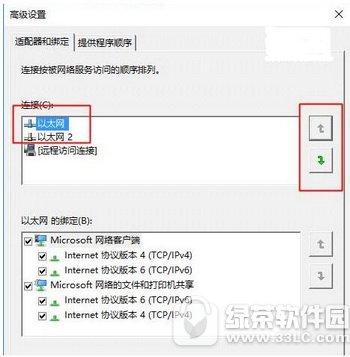
▲图片说明:这张图是在微软社区找的,小编电脑只有下图……
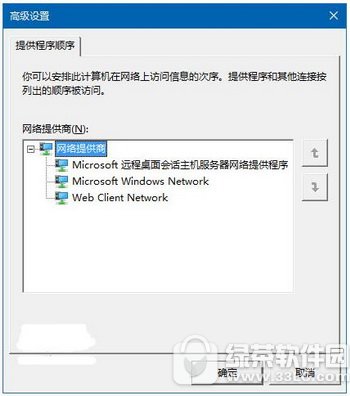
▲图片说明:没错,压根就没有“适配器和绑定”
不过也有用户反映自己的电脑没有“适配器和绑定”标签页(比如我手头的三台电脑,如上图),或者有些用户反映在Windows10中上述设置无法保存(据说微软在Win10中已经废掉了这个设置),此时该如何调整网络优先级呢?
二、修改“接口跃点数”
这个名词可能会让某些用户感到陌生,所谓“跃点”,即路由。一个路由为一个跃点。数据传输过程中需要经过多个网络,每个被经过的网络设备点(有能力路由的)叫做一个跃点,地址就是它的IP。跃点数是经过了多少个跃点的累加器,为了防止无用的数据包在网上流散。
为路由指定所需跃点数的整数值(范围是 1 ~ 9999),它用来在路由表里的多个路由中选择与转发包中的目标地址最为匹配的路由,所选的路由具有最少的跃点数。
小编推荐阅读